Ce
tutoriel est l’œuvre exclusive de SVC-Design
Toute ressemblance avec un autre existant sur le Net serait pure
coïncidence.
© - Tous droits réservés.
Cette
traduction a été réalisée avec Psp X9 le 3 janvier 2020
Mais elle peut être faite avec les autres versions de Psp
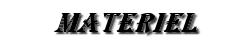
agiBrush82_merryxmas.pspBrush
christmas alfa.pspimage
free-christmas-wallpaper-backgrounds-8.jpg
Gerry-Kerst 70 - kerstman - 19 september 2010.pspimage
Misssilly-XmasWoman6-dec2007.psp
Nini_Tube_Startree3.pspimage
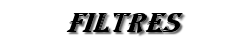
Medhi - Sorting Tiles
Bkg Kaléidoscope - 4Qflip UpperR
Bkg Kaléidoscope - Tiler
Bkg Kaléidoscope - 4Qflip UpperL
AP01 Innovations - Lines - Silverlining - Dotty Gird
MuRa's Meister : Perspective Tiling
AAA Frames - Foto Frame
Vanderlee - snowflakes

Procédure :
Lors de l’utilisation d’autres tubes et couleurs, le mode de fusion et/ou
de l’opacité du calque
Peuvent différer.

Préparations Générales :
Installez les filtres avant d’ouvrir votre Psp !!
Masques : enregistrez dans le dossier correspondant de votre Psp, sauf
indication contraire
Textures & Motifs, Sélections : enregistrez dans les dossiers correspondants de
votre Psp.
Ouvrez vos tubes dans Psp, les dupliquez et fermez les originaux.

Palette de Styles et Textures :
Faire un dégradé Linéaire :
1
Commençons - amusez-vous !
N'oubliez pas de sauvegarder régulièrement votre travail
2
Ouvrir : christmas alfa.pspimage
Fenêtre - dupliquer
Fermez l'original, nous travaillerons sur la copie
3
Remplir avec le dégradé
4
Sélections - sélectionnez tout
5
Ouvrir : Misssily-XmasWoman6-dec2007.psp
Copier - coller dans la sélection
6
Sélections - ne rien sélectionner
7
Effets - effet d'image - mosaïque sans jointure : par défaut
8
Réglage - flou - flou radial
9
Effets - modules externes - Medhi - Sorting Tiles
10
Effets - modules externes - Bkg Kaléidoscope : 4Qflip UpperR
11
Effets - modules externes - Bkg Kaléidoscope : Tiler
12
Effets - modules externes - Bkg Kaléidoscope : 4Qflip UpperL
13
Sélections - charger/enregistrer une sélection - a partir du canal
alpha charger la sélection :
chrismas 1
14
Sélections - transformer la sélection en calque
15
Effets - modules externes - AP 01 [Innovations] - lines -
silverlining : Dotty Gird
16
Sélections - ne rien sélectionner
17
Effets - effet d'image - mosaïque sans jointure - par défaut
18
Calques - fusion - fusionner calque du dessous
19
Calques - dupliquer
20
Effets - modules externes - MuRa's Meister : Perspective Tiling
21
Ouvrir : free-christmas-wallpaper-background-8.jpg
22
Image - redimensionner : 10%
- Tous les calques NON coché -
23
Activer le pinceau remplacer vers la cible
#
CC0D15
24
Image - ajouter des bordures
1 px - # FFFFFF
25
Image - ajouter des bordures
1 px - # 640002
26
Image - ajouter des bordures
1 px - # FFFFFF
27
Image - ajouter des bordures
1 px
- # 640002
28
Effets - modules externes - AAA Frames - Foto Frame
29
Copier - coller comme nouveau calque
30
Image - redimensionner : 90%
- tous les calques NON coché -
31
Activer l'outil sélecteur : appuyez sur K sur votre clavier
et entrez les paramètres suivants :
Appuyez sur M pour désactiver
32
Calques - dupliquer
33
Activer l'outil sélecteur : appuyez sur K sur votre clavier
et entrez les paramètres suivants :
Appuyez sur M pour désactiver
34
Calques - fusion - fusionner calque du dessous
35
Activer l'outil sélecteur : appuyez sur K sur votre clavier
et entrez les paramètres suivants :
Pos X
: 135 - Pos Y : 250 |
|
Appuyez sur M pour désactiver
36
Activer la copie du Raster 1
Activer votre baguette magique
et mettre les paramètres suivants :
37
Résultat
Appuyez 2 fois sur la touche
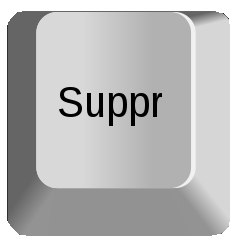 de votre clavier
de votre clavier Résultat 2
38
Sélections - ne rien sélectionner
39
Ouvrir : Nini_Tube_Startree3.pspimage
Copier - coller comme nouveau calque
40
Calques - réorganiser - placer en haut de la pile
41
Image - redimensionner : 60%
- tous les calques NON coché -
42
Activer l'outil sélecteur : appuyez sur K sur votre clavier
et entrez les paramètres suivants :
Pos X
: -11 - Pos Y : 177 |
|
Appuyez sur M pour désactiver
43
Ouvrir : agiBrush82_merryxmas.PspBrush - exporter - Pinceau
personnalisé 44
Calques - nouveau calque raster
Activer votre outil Pinceau
et entrez les paramètres suivants :
45
Activez l'outil sélecteur : appuyez sur K sur votre clavier
et entrez les paramètres suivants :
Appuyez sur M pour désactiver
46
Ouvrir : Gerry-Kerst 70 - Santa - 19 septembre 2010.psp
Copier - coller comme nouveau calque
47
Image - redimensionner : 602%
- tous les calques NON coché -
48
Activer l'outil sélecteur - appuyez sur K sur votre clavier
et entrez les paramètres suivants :
Pos X
: 688 - Pos Y : 320 |
|
Appuyez sur M pour désactiver
49
Activer le calque inférieur
50
Calques - nouveau calque raster
51
Effets - modules externes - Vanderlee : Snowflakes
52
Sélections - charger/enregistrer une sélection : a partir du canal
alpha charger la sélection :
christmas 2
53
Appuyez sur la touche
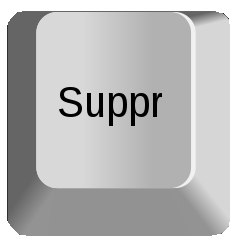 de votre clavier
de votre clavier 54
Sélections - ne rien sélectionner
55
Activer le calque supérieur
56
Image - ajouter des bordures
1 px - # 640002
57
Image - ajouter des bordures
1 px - # cc0d15
58
Image - ajouter des bordures
1 px - # cc0d15
59
Sélections - inverser
60
Créer un dégradé Linéaire
et remplir la bordure avec ce dégradé
61
Effets - modules externes - AAA Frames - Foto Frame
62
Sélections - ne rien sélectionner
63
Ouvrir : votre tube femme
Copier - coller comme nouveau calque
64
Image - redimensionner si nécessaire
65
Image - miroir - miroir horizontal
66
Activer l'outil sélecteur : appuyez sur K sur votre clavier
et entrez les paramètres suivants :
Pos X
: 433 - Pos Y : 208 |
|
Appuyez sur M pour désactiver
67
Ajouter votre filigrane et le filigrane de l'auteur
68
Calques - fusion - fusionner tout
69
Fichier : exporter en Jpg.
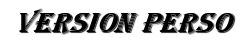

Voilà votre
image est terminée
J’espère qu’elle vous a plu
Envoyez-la moi par e-mail
Je serai
heureuse de la mettre ici-même.
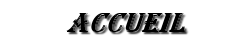 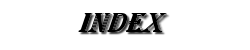

Ce(tte) œuvre est mise à disposition selon les termes de la
Licence Creative Commons Attribution -
Pas d’Utilisation Commerciale - Pas de Modification 3.0 France.
|